如何将文件夹内所有文件批量生成文件名及超链接
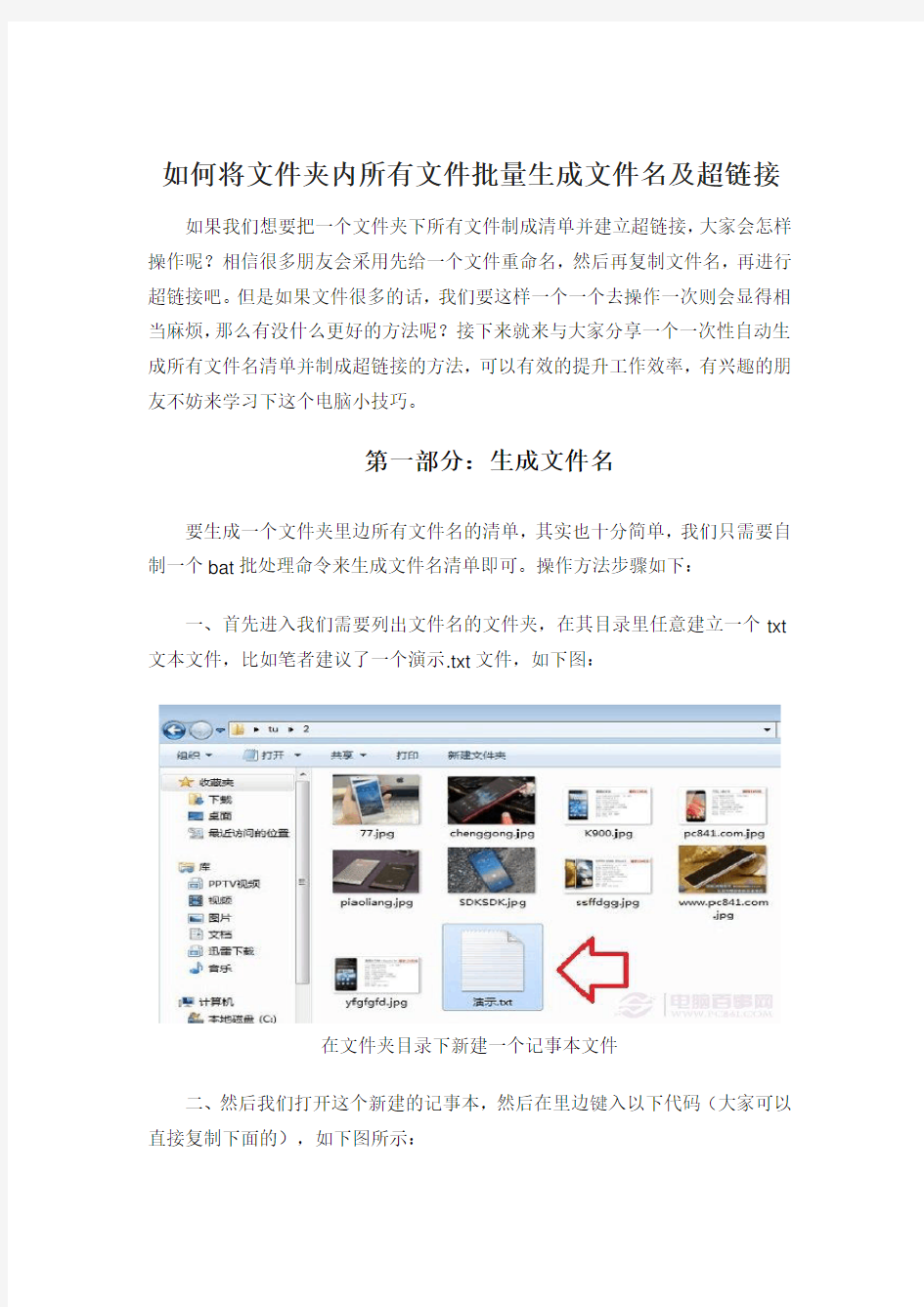
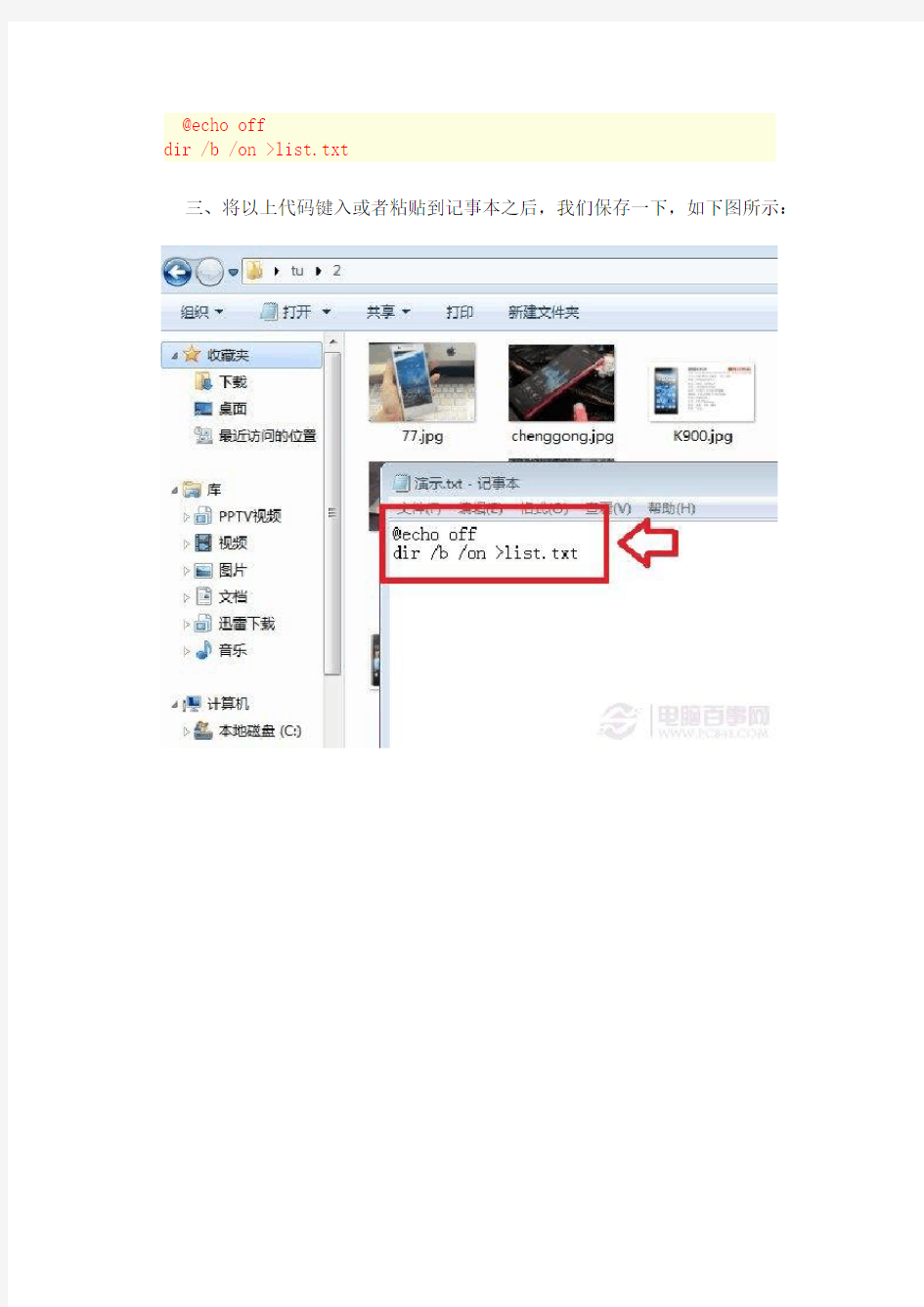
如何将文件夹内所有文件批量生成文件名及超链接如果我们想要把一个文件夹下所有文件制成清单并建立超链接,大家会怎样操作呢?相信很多朋友会采用先给一个文件重命名,然后再复制文件名,再进行超链接吧。但是如果文件很多的话,我们要这样一个一个去操作一次则会显得相当麻烦,那么有没什么更好的方法呢?接下来就来与大家分享一个一次性自动生成所有文件名清单并制成超链接的方法,可以有效的提升工作效率,有兴趣的朋友不妨来学习下这个电脑小技巧。
第一部分:生成文件名
要生成一个文件夹里边所有文件名的清单,其实也十分简单,我们只需要自制一个bat批处理命令来生成文件名清单即可。操作方法步骤如下:
一、首先进入我们需要列出文件名的文件夹,在其目录里任意建立一个txt 文本文件,比如笔者建议了一个演示.txt文件,如下图:
在文件夹目录下新建一个记事本文件
二、然后我们打开这个新建的记事本,然后在里边键入以下代码(大家可以直接复制下面的),如下图所示:
@echo off
dir /b /on >list.txt
三、将以上代码键入或者粘贴到记事本之后,我们保存一下,如下图所示:
电脑小技巧:批处生成文件目录下所有文件名清单方法
四、接下来,我们关闭那个记事本文件,然后给该记事本文件进行一下重命名,主要是将“演示.txt”改成“演示.bat”即可。如果你的电脑上的文件不显示扩展名,请按照以下步骤操作,让文件的扩展名显示出来。操作步骤如下:
如何显示文件的扩展名
1.点击我的电脑;
2.点击菜单栏的“工具”下面的“文件夹选项”,如下图;
3.在文件夹选项中选择“查看”,然后去掉“隐藏已知文件类型的扩展名”前面的勾(如下图),最后点确认即可。
重命名之后,会提示我们会改变扩展名,我们点击“是”即可,如下图:
五、完成之后,我们再点击“演示.bat”即可看到会新生成一个list.txt记事本文件,我们双击打开即可看到该文件夹下所有的文件名清单了,如下图所示:
到这里我们就成功的将整个文件夹下的所有文件名全部以文本清单的形式显示出来了,我们要一次性复制所有文件名就显得相当简单了。
第二部分:制作超链接
一、新建并打开一个excel文件,将list.txt中的文件名复制到excel文件中如图:
二、打开文件夹,复制地址栏中地址,如下图:
三、返回excel文件,双击B列第一行,即B1,键入”=hyperlink()”。单击括号,粘贴刚才复制的内容“F:\佛经”。然后在英文状态下,在“佛经”后面键入“\”。最后修改成下列字样:“=HYPERLINK("F:\佛经\"&A1) ”见下图:红色引号,括号都是在英文状态写输入的,
引号不能丢也不能是这样“”。
键入“&”后,在“&”后单击,再单击A1,(也可以手动输入A1或a1)如下图:
然后找到已制成的第一个超链接所在的的单元格右下方的下拉点,下拉填充。于是就制成了文件清单及超链接。
随便点击一个超链接即可打开相应文件。
特别说明:
超链接清单制好后可以随便存于本机上任何地方,存入u盘中无效。因为超链接只对本机电脑起作用。最好存于文件夹内。如果要在其它
电脑上展示,需要先将包含清单的文件夹复制到另一台电脑,然后打开文件夹,查看该文件在新电脑上的地址,然后修改HYPERLINK 括号后的盘符(如:原来是F:\,现在成了D:\)。修改后再下拉填充。
java对文件名的几个操作,获取文件扩展名,去掉扩展名
java对文件名的几个操作,获取文件扩展名,去掉扩展名 /** * Return the extension portion of the file's name . * * @see #getExtension */ public static String getExtension(File f) { return (f != null) ? getExtension(f.getName()) : ""; } public static String getExtension(String filename) { return getExtension(filename, ""); } public static String getExtension(String filename) { return getExtension(filename, ""); } public static String getExtension(String filename, String defExt) { if ((filename != null) && (filename.length() > 0)) { int i = https://www.360docs.net/doc/8313007826.html,stIndexOf('.'); if ((i >-1) && (i < (filename.length() - 1))) { return filename.substring(i + 1); } } return defExt; } public static String trimExtension(String filename) { if ((filename != null) && (filename.length() > 0)) { int i = https://www.360docs.net/doc/8313007826.html,stIndexOf('.'); if ((i >-1) && (i < (filename.length()))) { return filename.substring(0, i); } } return filename; } substring(参数)是java中截取字符串的一个方法 有两种传参方式
Excel提取文件夹中的所有文件名称
Excel提取文件夹中的所有文件名称 1.E xcel提取文件夹中的所有文件名称 1、在那个文件夹内新建一个.TXT文件(如wenjian.txt),用记事本单开输入dir> 1.txt 保存退出 将刚才的.TXT(wenjian.txt)更名为.bat文件(wenjian.bat) 双击wenjian.bat文件运行一次,在文件夹内多出一个1.txt文件 打开1.txt文件,将其中的内容粘贴到Excel中,数据——分列处理就可以得到你要的文件名列表了! 2、VBA(2003版) 在那个文件夹下新建Excel文件,打开新建的Excel文件,右击工作表标签(如Sheet1),查看代码——在代码编辑器中输入以下代码 Sub Test() Dim i As Integer Dim strPath As String strPath = ThisWorkbook.Path With Application.FileSearch .LookIn = strPath .SearchSubFolders = True .Filename = "*.*" If .Execute > 0 Then For i = 1 To .FoundFiles.Count Range("A" & i) = .FoundFiles(i) Next i End If End With End Sub 回到Excel表格中,工具——宏——宏——选择Sheet1.Test——执行 看看效果吧! 2.E xcel单元格中显示该文件夹内的文件数量或名称 假设这个文件夹是 D:\fda 1、插入]-[名称]-[定义],或按CTRL+F3,打开excel→名称管理器→定义一个名称→比如:aaa 引用位置输入:=FILES("d:\fda\*.*") &T(NOW())
网页链接提取方法
https://www.360docs.net/doc/8313007826.html, 网页链接提取方法 网页链接的提取是数据采集中非常重要的部分,当我们要采集列表页的数据时,除了列表标题的链接还有页码的链接,数据采集只采集一页是不够,还要从首页遍历到末页直到把所有的列表标题链接采集完,然后再用这些链接采集详情页的信息。若仅仅靠手工打开网页源代码一个一个链接复制粘贴出来,太麻烦了。掌握网页链接提取方法能让我们的工作事半功倍。在进行数据采集的时候,我们可能有提取网页链接的需求。网页链接提取一般有两种情况:提取页面内的链接;提取当前页地址栏的链接。针对这两种情况,八爪鱼采集器均有相关功能实现。下面介绍一个网页链接提取方法。 一、八爪鱼提取页面内的超链接 在网页里点击需要提取的链接,选择“采集以下链接地址”
https://www.360docs.net/doc/8313007826.html, 网页链接提取方法1 二、八爪鱼提取当前地址栏的超链接 从左边栏拖出一个提取数据的步骤出来(如果当前页已经有其他的提取字段,这一步可省略)点击“添加特殊字段”,选择“添加当前页面网址”。可以看到,当前地址栏的超链接被抓取下来
https://www.360docs.net/doc/8313007826.html, 网页链接提取方法2 而批量提取网页链接的需求,一般是指批量提取页面内的超链接。以下是一个使用八爪鱼批量提取页面内超链接的完整示例。 采集网站: https://https://www.360docs.net/doc/8313007826.html,/search?initiative_id=tbindexz_20170918&ie=utf8&spm=a21 bo.50862.201856-taobao-item.2&sourceId=tb.index&search_type=item&ssid=s5-e&commend=all&imgfile=&q=手表&suggest=history_1&_input_charset=utf-8&wq=&suggest_query=&source=sugg est
提取文件夹中全部文件的文件名的方法
提取文件夹中全部文件的文件名的方法 2014年1月11日星期六 方法一: 1、打开一个记事本文档,然后复制下列内容到文档中。 @echo off dir /s/b *.* > 文件名.txt exit 以上内容必须是Office Calibri (西文正文)字体即可生效。 2、将上述内容复制到要提取文件名的文件夹,然后将该文件改名为X.bat(X可为任意名称),然后双击运行,就能完成你的要求了。 方法二: 有时我们想要把一个文件夹中的所有文件名整理到一个文件中,便于管理和查询以及打印,多数是使用“复制”、“粘贴”方法(将文件夹中的文件重命名,在可编辑状态下进行复制,而后在其他文档中粘贴)。这种办法可行,但对于文件夹中有大量的文件的情况,则工作效率低,而且做完后必须核对。 利用DOS的重定向命令“〉”加Excel的引用外部数据功能可方便快捷的实现。 假设我们要提取C盘下的Windows目录下的所有文件及文件夹名。 第1步:在DOS或Windows98的MS-DOS方式下,输入如下命令:C:\windows\dir〉d:\1.txt(回车) 第2步:打开一个新的ExcelXP电子表格,单击工具栏中的“数据”下拉菜单,选择“导入外部数据→导入数据”命令,打开“导入数据”对话框,在“查找范围”中找到D盘下的1.txt文档,单击“打开”,进入“文本导入向导-3步骤之1”(如图1)。 第3步:在“原始数据类型”单选框中选“分隔符号”后按“下一步”,进入“文本导入向导-3步骤之2”(如图2)。
第4步:在“分隔符号”复选框中选“分号、逗号、空格、其他”,并在“其他”后的空格中填“.”,按“下一步”,进入“文本导入向导-3步骤之3”(如图3)。 第5步:单击“完成”,出现“导入数据”对话框,选择“现有工作表”单选框后按“确定”。 到了这里,你应可以看到8列数据,第一列便是所要的“文件名”。但是,DIR命令的显示的中文文件名只显示3~4个汉字,别急,看看第7列(G列),所有的完整的文件名都在这里(如图4)!第8列是文件名的后缀,方便于筛选(对于Excel2000,所不同的是在工具栏中的“数据”下拉菜单下,选择的是“获取外部数据/导入文本文件”命令)。 至此,你就可以用Excel来编辑这些文件名了。 方法三: dir命令 例如:将C盘根目录里的文件夹名和文件名都保存在D盘目录下的aa.txt里,输入命令:“dir c:\>d:\aa.txt”(注意:dir后面有1个空格,即dir[空格][文件目录]>[保存文件名目录]\[文件名].txt) 这样所有文件夹及文件名就保存到了aa.txt里面了; 此文件可导入excel作进一步处理。dir可加参数/w 等。 例如:命令提示符格式:“dir d:\电脑软件>e:\文件名.txt”。
Windows中快速获取文件目录的几种方法
Windows中快速获取文件目录的几种方法 文章来源:文章作者:发布时间:2007-03-05 字体:[大中小] 计算机使用时间越长,硬盘中保存的文件就会越来越多,如果不对这些众多的文件创建合适的目录,那么日后要寻找某个文件将变得非常困难。为了提高文件定位的速度,许多人都用手工复制文件名的方法创建了文件目录,不过这种方法在文件数量不多的情况下还能凑合,但如果计算机中存在的文件太多的话,那用这种方法生成文件目录时效率就十分低下了。有鉴于此,笔者特意总结了如下几则快速生成文件目录 的技巧,仅供各位参考交流! 借用ACDSEE,自动生成文件目录 通常情况下,我们的计算机中都会装有ACDSEE之类的看图软件,不要以为该软件只能帮助我们快速浏览图象哟,其实它还有许多鲜为人知的用处,这不现在笔者就用它来快速获取指定文件夹下面的所有文 件目录名。 用鼠标双击系统桌面上的ACDSEE快捷图标,打开ACDSEE程序界面;在该界面左侧区域找到需要生成文件目录的指定文件夹,然后用鼠标将它选中,随后我们就能在该界面的右侧区域看到指定文件夹下面 的所有文件内容; 下面,单击ACDSEE程序界面中的“工具”菜单项,从弹出的下拉菜单中执行“选项”命令,在其后弹出的选项设置窗口中单击“文件列表”标签,打开如图1所示的标签页面。在该页面“可选项”设置项处,选中“显示隐藏文件”选项,再单击“确定”按钮,这样就能确保ACDSEE程序能把隐藏文件的名称也列写在文件目录 中了; 图 1 接下来依次单击菜单栏中的“工具”/“生成文件列表”命令,随后屏幕会自动弹出记事本窗口,将指定文件夹中的所有文件名称列写成目录,此时我们可以依次单击记事本窗口中的“文件”/“保存”菜单项,以便将ACDSEE程序自动生成的文件目录保存到自己的私人文件夹中,以后需要查找文件时,只要打开该文件目录就能实现快速定位文件的目的了。由这种方法自动生成的文件目录,包括文件后缀名、文件名、文件大小等,整个目录看上去既简洁又明了,其中“[]”里的内容是没有展开的子文件夹名。 借用DIR命令,集中输出文件目录
最全的网页图片采集方法
https://www.360docs.net/doc/8313007826.html, 最全的网页图片采集方法 1、图片采集 在八爪鱼中,采集图片有以下几大步 1、先采集网页图片的地址链接url 2、通过八爪鱼提供的专用图片批量下载工具将URL转化为图片 八爪鱼图片批量下载工具:https://https://www.360docs.net/doc/8313007826.html,/s/1c2n60NI 2、常见应用情景 1)非瀑布流网站纯图片采集 采集示例:豆瓣网图片采集教程https://www.360docs.net/doc/8313007826.html,/tutorial/tpcj-7 2)瀑布流网站纯图片采集 这类瀑布流网站的采集需要按下面的步骤对采集规则进行设置: ①点击采集规则打开网页步骤的高级选项; ②勾选页面加载完成后下滚动; ③填写滚动的次数及每次滚动的间隔; ④滚动方式设置为:直接滚动到底部; 完成上面的规则设置后,再对页面中图片的url进行采集
https://www.360docs.net/doc/8313007826.html, 采集示例:百度网图片采集教程https://www.360docs.net/doc/8313007826.html,/tutorial/bdpiccj 3)文章图文采集 需要将文章里的文字和图片都采集下来,一般有两种方法 方法1:判断条件,设置判断条件分别采集文字和图片 采集示例:https://www.360docs.net/doc/8313007826.html,/tutorial/txnewscj 方法2:先整体采集文字,再循环采集图片 采集示例:https://www.360docs.net/doc/8313007826.html,/tutorial/ucnewscj 3、教程目的 采集图片URL这个步骤,以上图片采集教程中都有详细说明,不再赘述。本文将重点讲解图片采集的采集技巧和注意事项。 4、采集图片URL操作步骤 以下演示一个采集图片URL的具体操作步骤,以百度图片url采集为例。不同的网站图片url会遇到不同的情况,请大家灵活处理。
如何快速合并多个word文档
如何快速合并多个 Word 文档 问:我有大量 Word 文档,想把它们合并到一个文档中,但是复制粘贴太慢了,有没有方法能快速合并? 答:首先将要合并的多个 Word 文档存放到同一个文件夹中,然后新建一个空白文档,在菜单中选择“插入→文件”,在弹出的“插入文件”窗口中选择上述文件夹,然后用鼠标拖动选择全部文件(或者使用“ Ctrl+A ”快捷键),最后单击“插入”按钮即可完成所有文档的合并在Word中插入Excel表格 问:我最近要写一个年度总结,想将一些Excel的表格内容复制成图片插在Word文档中,别人告诉我可以用PrintScreen键来抓取,但抓取的图片也要经过裁剪、缩放等处理,请问有没有更好的方法? 答:你可以选定需要复制成图片的单元格区域,按住Shift键单击“编辑”菜单,选择“复制图片”命令,弹出“复制图片”对话框,按系统默认设置(即将“外观”和“格式”分别选定“如屏幕所示”和“图片”),单击“确定”按钮。这时就将选定的表格区域复制成图片了。若需要将它们粘贴出来,只需要按住Shift键再单击“编辑”菜单,选择“粘贴图片”命令即可(或不按Shift 键,直接从“编辑”菜单中选择“选择性粘贴”命令,以“图片”方式粘贴),另外你还可以将它粘贴到其他软件中去。 Word应用小技巧 1、删除空行 对于文章中的空行,手工删除是一件很麻烦的事情,其实想一下空行的特点,也就是多个“段落标记”连在一起,那么我们用Word的替换功能就可实现删除文章中的空行。打开“编辑”菜单中的“替换”对话框,把光标定位在“查找内容”输入框中,按下“高级”按钮,选择“特殊字符”中的“段落标记”两次,在输入框中会显示为“^p^p”,在“替换为”输入框中用上面的方法插入一个“段落标记”,即“^p”,然后按下“全部替换”按键,可删除单行的空行,对于多行空行,可进行重复替换,直到删除全部的空行为止。 2、按姓氏笔画排序 在Word的表格功能中,为了适应中文习惯,新增了按“姓氏笔画”排序功能。具体使用方法是:选择需要排序的列,左击“表格/排序”选单项,再选择“类型”组合框中的“笔画”项,并选择“递增”或“递减”,点击“确定”即可。你会看到,此时的表格已按“姓氏笔画”(而不是“姓名笔画”)的递增(或递减)排列好了。 3、显示过宽文档 在打开文档时,有时会发现因为文档过宽,屏幕上显示不全,这可怎么办,总不能看一行就拖动一次水平滚动条吧!这时我们可以重新调整行的宽度,使其适合文档窗口的大小。如果使用的是普通视图或大纲视图,可以单击“工具”菜单中的“选项”命令,再单击“视图”选项,然后选中“窗口内自动换行”复选框即可。我们也可以通过改变显示比例使文字适用于普通视图或页面视图中的文档窗口。这时我们单击“视图”菜单中的“显示比例”命令,然后选择“页宽”选项即可。我们还可以切换到Web版式视图中,使文字自动换行。
网页内容如何批量提取
https://www.360docs.net/doc/8313007826.html, 网页内容如何批量提取 网站上有许多优质的内容或者是文章,我们想批量采集下来慢慢研究,但内容太多,分布在不同的网站,这时如何才能高效、快速地把这些有价值的内容收集到一起呢? 本文向大家介绍一款网络数据采集工具【八爪鱼数据采集】,以【新浪博客】为例,教大家如何使用八爪鱼采集软件采集新浪博客文章内容的方法。 采集网站: https://www.360docs.net/doc/8313007826.html,/s/articlelist_1406314195_0_1.html 采集的内容包括:博客文章正文,标题,标签,分类,日期。 步骤1:创建新浪博客文章采集任务 1)进入主界面,选择“自定义采集”
https://www.360docs.net/doc/8313007826.html, 2)将要采集的网址URL复制粘贴到网站输入框中,点击“保存网址”
https://www.360docs.net/doc/8313007826.html, 步骤2:创建翻页循环
https://www.360docs.net/doc/8313007826.html, 1)打开网页之后,打开右上角的流程按钮,使制作的流程可见状态。点击页面下方的“下一页”,如图,选择“循环点击单个链接”,翻页循环创建完成。(可在左上角流程中手动点击“循环翻页”和“点击翻页”几次,测试是否正常翻页。) 2)由于进入详情页时网页加载很慢,网址一直在转圈状态,无法立即执行下一个步骤,因此在“循环翻页”的高级选项里设置“ajax加载数据”,超时时间设置为5秒,点击“确定”。
https://www.360docs.net/doc/8313007826.html, 步骤3:创建列表循环 1)鼠标点击列表目录中第一个博文,选择操作提示框中的“选中全部”。 2)鼠标点击“循环点击每个链接”,列表循环就创建完成,并进入到第一个循环项的详情页面。
利用Excel从文件夹中提取所有文件名
利用 Excel 从文件夹中提取所有文件名
https://www.360docs.net/doc/8313007826.html, 2003/02/21 13:55 赛迪网--中国电脑教育报
文/万兵
有时我们想要把一个文件夹中的所有文件名整理到一个文件中,便于管理和查询以 及打印,多数是使用“复制”、“粘贴”方法(将文件夹中的文件重命名,在可编辑状态 下进行复制,而后在其他文档中粘贴)。这种办法可行,但对于文件夹中有大量的文件的 情况,则工作效率低,而且做完后必须核对。 利用 DOS 的重定向命令“〉”加 Excel 的引用外部数据功能可实现方便快捷的方法 (关于 DOS 中的重定向“〉”,《中国电脑教育报》2002 年第 25 期 A35 版中《重定向的妙用》 已详细介绍)。
假设我们要提取 C 盘下的 Windows 目录下的所有文件及文件夹名。 第 1 步在 DOS 或 Windows 98 的 MS-DOS 方式下,输入如下命令:C:\windows\dir〉 d:\1.txt(回车)
第 2 步打开一个新的 Excel XP 电子表格,单击工具栏中的“数据”下拉菜单,选择 “导入外部数据→导入数据”命令,打开“导入数据”对话框,在“查找范围”中找到 D 盘下的 1.txt 文档,单击“打开”,进入“文本导入向导-3 步骤之 1”(如图 1)。
第 3 步在“原始数据类型”单选框中选“分隔符号”后按“下一步”,进入“文本 导入向导-3 步骤之 2”(如图 2)。
第 4 步在“分隔符号”复选框中选“分号、逗号、空格、其他”,并在“其他”后 的空格中填“.”,按“下一步”,进入“文本导入向导-3 步骤之 3”(如图 3)。
Excel快速提取文件夹里所有文件名称
Excel快速提取文件夹里所有文件名称 工作中经常会遇到资料录入的情况, 比如一大堆文件, 要用Excel表格分类并做登记, 如下图 上图中一堆的文件, 名字没有任何规律,文件格式也不同, 但是,我们却要求把文件名字和格式一起录入Excel中。 看着这堆东西,头都大了, 还要一个个的录入, 录了名字不算,还要录入格式, 谁来救救我!o(╥﹏╥)o
Excel能拯救你, Excel可以实现自动提取名称和格式, 下面请看我表演 操作步骤 1.在Excel的菜单栏里点选‘公式’项,然后点击‘定义名称’ 2.在弹出的窗口上填写一个自定义名称,这里我先填写‘文件名称’, 3.在引用位置填写=FILES("C:\Users\lzx66xxxx\Desktop\文件01\*.*"), 其中‘C:\Users\lzx66xxxx\Desktop\文件01’是需要读取的文件所在的文件夹的地址,填写好后按确定
4.在表格中输入=INDEX(文件名称,ROW(A1)),然后按回车键,就会出现第 一个文件的名称和格式了。(公式中的‘文件名称’是我们之前自定义的名称,A1是我们当前输入公式的单元格坐标) 5.选择第一个名称的单元格,然后将鼠标移动到右下角的小黑点上,将鼠标 图标变成黑色十字
6.鼠标对着小黑色点时,按住鼠标左键不放,一直往下拉,就会显示我们需 要提取的文件夹中所有文件的名称和格式了 7.当拖动公式时,如果出现以下符号,就代表文件夹里的文件已经全部提 取,到这里就代表录入完毕了
同学们,如果我们有两个文件夹, 我们想对比一下两个文件夹中有什么共同内容和不同内容时,怎么核对呢? 用以上方法导入名称后, 能不能通过Excel快速核对呢? 答案肯定是:能的!!! 那么具体怎么操作呢? 下一篇文章分享方法, 各位同学可以先关注公众号哦
教你如何提取网页中的视频、音乐歌曲、
教你如何提取网页中的视频、音乐歌曲、flash、图片等多媒体文件(很实用) 打开网页后,发现里面有好看的视频、好听的音乐、好看的图片、很炫的flash,是不是想把它们弄到自己电脑上或手机、mp4上?但很多时候视频无法下载,音乐只能试听,或者好听的背景音乐根本就不知道什么名字,更别说怎么下了;至于图片直接右键另存为即可,不过如果网页突然关掉了,但又想把看过的图片弄下来,而忘了图片网页地址或者不想再通过历史记录打开,这时又该怎么办? 其实这些问题都能很好的解决,并且很简单,只要用一个软件 来替你从电脑的缓存中搜索一下就OK了,因为网页中显示的内容基本 上全部都在缓存中,如果自己手动搜索,那将是很累人滴,又不好找,东西太多,又没分类。 无意中发现一个小软件很强(对此感兴趣,本人玩过无数小软件),我一直在用,也是用它帮了很多网友的忙,为了让更多的网友解决问题,于是拿来和亲们分享一下。不废话了,下面进入主题: 这款免费小软件就是YuanBox(元宝箱)v1.6,百度一搜就能下载。 下面是我自己整理的使用步骤,供亲们参考(其实不用看就行,软件简单,不用学就会),我只是用的时间长了,很熟练罢了: 软件下好后,解压,打开里面的YuanBox.exe即可,不用安装;打开此软件前,先打开你要提取东西的网页(之后再关掉也行),这是为了保证电脑缓存中有你要的东西。 运行软件,初始界面如下图:
之后直接是flv格式视频搜索结果的界面,原因就是此软件的全称是 元宝箱FLV视频下载专家,不想要视频的话,点击最上面的设置或者最下面的高级设置,即可进行搜索范围设定
下面是搜索条件设定界面 以swf格式flash为例,进行搜索,选择类型中的第二项 点击确定,开始搜索,结果如下:
自动提取文件名并建立连接的excel目录管理文件
本人是做人事的,需要把日常整理的一些文件和资料保存并查阅,但是由于文件格式太多,内容太复杂,所以存放方式如下:G盘hr目录下创建招聘培训考核薪酬劳动关系五个子目录,每个子目录里面又含有理论案例制度表格法律等5个小目录,里面分辨存放着相关文件,格式主要是word excel ppt 视频文件,有时还有个别小文件包存放一个整体系列的个别文件。[em07] [em07] 很复杂是不[em07] [em07] [em07] 所以创建的excel文件也是根据这样的存放分类的sheet1-sheet5分别是招聘培训考核薪酬劳动关系。每个表格A列理论B 列链接 c列案例D列链接E列制度F列链接。。。。 首先是ACEGI 五列的文件名提取用图表函数files 提取文件名,函数如下1、filelist=files("G\hr\招聘\理论\*.*") 2、 在a1单元格输入:=if(row()>counta(filelist),"",index(filelist,row())):loveliness: :lovelin ess: 通过这两个函数完成各个文件包的名字提取其次建立链接,用函数 HYPERLINK("G:\hr\招聘\制度\"&A,"链接") 完成文件的自动链接,并在B列显示“链接”,点“链接”时就能直接打开了 这是利用我所查阅的一些资料计划的excel表格,但是由于这些资料跟着整理的变动会不停的变动,并且有时候在家和在公司两地整理,所以想把他拷入移动硬盘中这样就能随时整理了,但是
这样盘符就会根据各个电脑的分盘情况而变得不同,所以想请教一下各位高手还有没有其他的解决方法,请详细叙述一下,因为本人对函数和VB懂的很少。
如何批量输入关键字采集网页数据
https://www.360docs.net/doc/8313007826.html, 如何批量输入关键字采集网页数据 本文教你如何循环输入关键字采集关键词搜索结果的信息 示例网站:https://https://www.360docs.net/doc/8313007826.html,/ 作用:通过循环中高级选项内的文本列表模式,实现循环输入文本,达到大量关键字搜索的功能。 适用情况:需要在输入框内检索关键字来采集数据的情况,例如: 下面进行文本循环示范: 步骤一:打开网页,在规则中拖入一个循环框,修改循环高级选项,输入文字
https://www.360docs.net/doc/8313007826.html, 八爪鱼工具栏说明: 八爪鱼流程图左侧有一排工具栏,如上图所示,工具栏中有各个步骤的简化图标,从上至下分别是:打开网页、点击元素、提取数据、输入文字、识别验证码、切换下拉选项、循环、
https://www.360docs.net/doc/8313007826.html, 判断条件、移动鼠标到元素上、结束循环、结束流程。 示例中使用从上至下第七个循环,鼠标点中图标拖动到流程中,放在打开网页步骤下方,选中循环框,修改高级选项,将循环方式一栏选中文本列表,将关键词粘贴进入下方文本列表中,以换行符即回车分割每个关键词。 输入文字步骤是点击输入框,选择输入文字即可,此时八爪鱼会弹出让你输入文字的界面,如果是需要输入单一关键词可以不使用循环,在此处输入关键词点击保存即可实现输入;本示例咱们需要输入多个关键词,所以可以不填文字保存,之后将输入文字步骤拖入之前设置的循环框中,选中使用当前循环里的文本来填充输入框,就可以实现循环输入循环步骤中的文本。 步骤二:点击搜索,提取数据
https://www.360docs.net/doc/8313007826.html, 说明:进行本地采集后,我们可以看到上述网页过程在不断输入我们规定的关键词完成搜索,采集到的数据也对的上,成功完成循环输入。 文本循环可以结合列表模式采集实现诸如淘宝、视频网站、房产网站等的搜索并采集信息,列表模式的采集可以参考采集单个列表页面教程。 注意事项:有的网页,点击搜索按钮后,页面会发生变化,只能采集到第一个关键词的数据,则打开网页步骤需放在文本循环内。 例:https://https://www.360docs.net/doc/8313007826.html,/
网页小说如何批量下载
https://www.360docs.net/doc/8313007826.html, 网页小说如何批量下载 有些喜欢看小说的朋友,在网站上看到一部不错的小说,有想把它保存下来的需求,不过有些小说篇幅比较长,一个个保存会浪费很多时间。下面本文以采集欢乐书客为例,为大家详细介绍网页小说如何批量下载。 采集网站:https://https://www.360docs.net/doc/8313007826.html,/book/100040870 上述仅以次元学院小说举例,大家在采集欢乐书客小说的时候,可以更换小说书籍进行采集。 采集的内容包括:小说章节,小说内容 使用功能点: 分页列表及详细信息提取 https://www.360docs.net/doc/8313007826.html,/tutorialdetail-1/fylbxq7.html 步骤1:创建欢乐书客小说批量下载任务 1)进入主界面,选择“自定义模式”
https://www.360docs.net/doc/8313007826.html, 欢乐书客小说批量下载步骤1 2)将要采集的欢乐书客小说网址复制粘贴到网站输入框中,点击“保存网址”
https://www.360docs.net/doc/8313007826.html, 欢乐书客小说批量下载步骤2 步骤2:创建列表循环 1)在页面右上角,打开“流程”,以展现出“流程设计器”和“定制当前操作”两个板块。若章节被隐藏,点击查看全部章节并选择点击该链接。
https://www.360docs.net/doc/8313007826.html, 欢乐书客小说批量下载步骤3 2)选中页面里的第一条链接,系统会自动识别页面内的同类链接,选择“选中全部” 欢乐书客小说批量下载步骤4 3)选择“循环点击每个链接”
https://www.360docs.net/doc/8313007826.html, 欢乐书客小说批量下载步骤5 步骤3:采集欢乐书客小说内容 1)选中页面内要采集的小说内容(被选中的内容会变成绿色),选择“采集该元素的文本”
利用Excel从文件夹中提取所有文件名
利用Excel从文件夹中提取所有文件名 [日期:2007-10-01] 来源:作者:[字体:大中小] 有时我们想要把一个文件夹中的所有文件名整理到一个文件中,便于管理和查询以及打印,多数是使用“复制”、“粘贴”方法(将文件夹中的文件重命名,在可编辑状态下进行复制,而后在其他文档中粘贴)。这种办法可行,但对于文件夹中有大量的文件的情况,则工作效率低,而且做完后必须核对。 利用DOS的重定向命令“〉”加 Excel的引用外部数据功能可实现方便快捷的方法(关于 DOS中的重定向“〉”,《中国电脑教育报》2002年第25期A35版中《重定向的妙用》已详细介绍)。 假设我们要提取C盘下的Windows目录下的所有文件及文件夹名。 第1步在DOS或Windows 98的MS-DOS方式下,输入如下命令:C:\windows\dir〉d:\1.txt(回车) 第2步打开一个新的Excel XP电子表格,单击工具栏中的“数据”下拉菜单,选择“导入外部数据→导入数据”命令,打开“导入数据”对话框,在“查找范围”中找到D盘下的1.txt文档,单击“打开”,进入“文本导入向导-3步骤之1”(如图1)。
第3步在“原始数据类型”单选框中选“分隔符号”后按“下一步”,进入“文本导入向导-3步骤之2”(如图2)。 第4步在“分隔符号”复选框中选“分号、逗号、空格、其他”,并在“其他”后的空格中填“.”,按“下一步”,进入“文本导入向导-3步骤之3”(如图3)。
第5步单击“完成”,出现“导入数据”对话框,选择“现有工作表”单选框后按“确定”。 到了这里,你应可以看到8列数据,第一列便是所要的“文件名”。但是,DIR命令的显示的中文文件名只显示3~4个汉字,别急,看看第7列(G列),所有的完整的文件名都在这里(如图4)!第8列是文件名的后缀,方便于筛选(对于Excel 2000,所不同的是在工具栏中的“数据”下拉菜单下,选择的是“获取外部数据/导入文本文件”命令)。 至此,你就可以用Excel来编辑这些文件名了。
提取文件夹中所有TXT中所需信息并导入数据库
<%@LANGUAGE="VBSCRIPT" CODEPAGE="65001"%>
Response.Write "
"+https://www.360docs.net/doc/8313007826.html, & "
" txtname=https://www.360docs.net/doc/8313007826.html, '判断是否有相同的文件名 Set rs2 = Server.CreateObject("ADODB.Recordset") sql="select * from dbo.data1 where txtname="&txtname rs2.Open sql,objConn,1,3 if rs2.eof=true then '读取文档 dim fso dim path set fso=server.createobject("scripting.filesystemobject") path = objFile.Path set file = fso.opentextfile(path,1,true) if not file.atendofstream then line=file.ReadAll end if '提取姓名 response.write ("姓名:") n=instr(line,"帐号 <#>") m=instr(line,"装扮主页
如何高效抓取网站文章
https://www.360docs.net/doc/8313007826.html, 如何高效抓取网站文章 现在大多数做内容的都是需要参考很多网页文章的,那在互联网告告诉发展的今天应该怎样高效的去抓取网站文章呢,本文以UO头条为例,UC 头条是UC浏览器团队潜力打造的新闻资讯推荐平台,拥有大量的新闻资讯内容,并通过阿里大数据推荐和机器学习算法,为广大用户提供优质贴心的文章。很多用户可能有采集UC头条文章采集的需求,这里采集了文章的文本和图片。文本可直接采集,图片需先将图片URL采集下来,然后将图片URL批量转换为图片。 本文将采集UC头条的文章,采集的字段为:标题、发布者、发布时间、文章内容、页面网址、图片URL、图片存储地址。 采集网站:https://https://www.360docs.net/doc/8313007826.html,/ 使用功能点: Xpath
https://www.360docs.net/doc/8313007826.html, xpath入门教程1 https://www.360docs.net/doc/8313007826.html,/tutorialdetail-1/xpathrm1.html xpath入门2 https://www.360docs.net/doc/8313007826.html,/tutorialdetail-1/xpathrm1.html 相对XPATH教程-7.0版 https://www.360docs.net/doc/8313007826.html,/tutorialdetail-1/xdxpath-7.html AJAX滚动教程 https://www.360docs.net/doc/8313007826.html,/tutorial/ajgd_7.aspx?t=1 步骤1:创建UC头条文章采集任务 1)进入主界面,选择“自定义模式”
https://www.360docs.net/doc/8313007826.html, 2)将要采集的网址URL复制粘贴到网站输入框中,点击“保存网址”
如何使用八爪鱼批量下载网页
https://www.360docs.net/doc/8313007826.html, 如何使用八爪鱼批量下载网页 八爪鱼作为一款通用的网页数据采集器,其并不针对于某一网站某一行业的数据进行采集,而是网页上所能看到或网页源码中有的文本信息几乎都能采集,有些朋友有批量下载网页的需求,其实可以使用八爪鱼采集器去实现。下面以UC头条网页为大家详细介绍如何使用八爪鱼批量下载网页。 采集网站:https://https://www.360docs.net/doc/8313007826.html,/ 使用功能点: Xpath xpath入门教程1 https://www.360docs.net/doc/8313007826.html,/tutorialdetail-1/xpathrm1.html xpath入门2 https://www.360docs.net/doc/8313007826.html,/tutorialdetail-1/xpathrm1.html 相对XPATH教程-7.0版 https://www.360docs.net/doc/8313007826.html,/tutorialdetail-1/xdxpath-7.html
https://www.360docs.net/doc/8313007826.html, AJAX滚动教程 https://www.360docs.net/doc/8313007826.html,/tutorial/ajgd_7.aspx?t=1 步骤1:创建UC头条文章采集任务 1)进入主界面,选择“自定义模式” 2)将要采集的网址URL复制粘贴到网站输入框中,点击“保存网址”
https://www.360docs.net/doc/8313007826.html, 3)在页面右上角,打开“流程”,以展现出“流程设计器”和“定制当前操作”两个板块。网页打开后,默认显示“推荐”文章。观察发现,此网页没有翻页按钮,而是通过下拉加载,不断加载出新的内容 因而,我们选中“打开网页”步骤,在高级选项中,勾选“页面加载完成后向下滚动”,滚动次数根据自身需求进行设置,间隔时间根据网页加载情况进行设置,滚动方式为“向下滚动一屏”,然后点击“确定”
VBA文件名提取代码
代码 Private Sub CommandButton1_Click() Dim strArr() Dim mypath, myfile As String Dim rCount, n, m, i, j, i1 As Integer '************************** mypath = ThisWorkbook.Path ActiveSheet.Hyperlinks.Add Anchor:=Range("a5"), Address:=mypath, TextToDisplay:="图纸存放路径:" & mypath '************************** rCount = 0 myfile = Dir(mypath & "\*.pdf") ReDim Preserve strArr(rCount) Do While myfile <> vbNullString strArr(rCount) = myfile rCount = rCount + 1 ReDim Preserve strArr(rCount) myfile = Dir$() Loop '************************** n = 16 Range("b16", "d200") = "" For i = LBound(strArr) To UBound(strArr) - 1 For j = 16 To UBound(strArr) + 16 If Range("b" & j) = "" Then Exit For If Left(strArr(i), 13) = Range("b" & j).Value Then GoTo jump Next j Range("b" & n).Value = Left(strArr(i), 13) Range("c" & n).Value = Mid(strArr(i), 17, 1) m = 0 For i1 = LBound(strArr) To UBound(strArr) If Left(strArr(i1), 13) = Left(strArr(i), 13) Then m = m + 1 Next i1 Range("d" & n).Value = m n = n + 1 n0 = n0 + m jump: Next i MsgBox "总共" & n0 & "页!", vbDefaultButton1, "提示" End Sub
java获取文件夹下所有文件的名称
如果想要获得当前文件中的文件名只需要String [] fileName = file.list();就可以了。如果要包括文件中的文件名就可以用递归的方式。下面是两个具体的实现。 其中public static String [] getFileName(String path)是只得到当前文件中的文件名。public static void getAllFileName(String path,ArrayList
用Excel从文件夹中提取所有文件名
用Excel从文件夹中提取所有文件名 1.把一个文件夹中的所有文件名整理到一个文件中,便于管理和查询以及打印,多数是使用“复制”、“粘贴”方法(将文件夹中的文件重命名,在可编辑状态下进行复制,而后在其他文档中粘贴)。这种办法可行,但对于文件夹中有大量的文件的情况,则工作效率低,而且做完后必须核对。 2.利用DOS的重定向命令“〉”加Excel的引用外部数据功能可实现方便快捷的方法(关于DOS中的重定向“〉”。假设我们要提取C盘下的Windows目录下的所有文件及文件夹名。 第1步在DOS或Windows 98的MS-DOS方式下,输入如下命令:C:\windows\dir〉d:\1.txt(回车) 第2步打开一个新的Excel XP电子表格,单击工具栏中的“数据”下拉菜单,选择“导入外部数据→导入数据”命令,打开“导入数据”对话框,在“查找范围”中找到D盘下的1.txt文档,单击“打开”,进入“文本导入向导-3步骤之1”。 第3步在“原始数据类型”单选框中选“分隔符号”后按“下一步”,进入“文本导入向导-3步骤之2”。 第4步在“分隔符号”复选框中选“分号、逗号、空格、其他”,并在“其他”后的空格中填“.”,按“下一步”,进入“文本导入向导-3步骤之3”。 第5步单击“完成”,出现“导入数据”对话框,选择“现有工作表”单选框后按“确定”。 3.到了这里,你应可以看到8列数据,第一列便是所要的“文件名”。但是,DIR命令的显示的中文文件名只显示3~4个汉字,别急,看看第7列(G列),所有的完整的文件名都在这里!第8列是文件名的后缀,方便于筛选(对于Excel 2000,所不同的是在工具栏中的“数据”下拉菜单下,选择的是“获取外部数据/导入文本文件”命令)。
